Facebook của bạn vừa bị chặn vào đầu tháng 1/ 2014 này?
kèm theo đó là các trang mạng xã hội khác, các blog cá nhân kết nối chập chờn hoặc không vào được? Rất đơn giản, bạn hãy thực hiện 1 trong những cách sau đây:
1. Cách vào facebook bị chặn bằng cách đổi DNS:
Đổi DNS máy tính của bạn theo DNS Google là cách vào facebook đơn giản và dễ thực hiện nhất, không cần phải cài đặt bất cứ phần mềm nào vào máy tính (tránh bị virus nhé).
Đánh giá: dễ thực hiện, đơn giản.
Hiệu quả: 90%
Hướng dẫn vào facebook bị chặn bằng cách đổi DNS theo DNS của Google
Bước 1:
Đối với Windows XP, Windows Vista: Vào Start Menu > Control Panel > Network Connections, sau đó chọn Properties trên cửa sổ. Cách khác nhanh hơn là bạn bấm phải chuột vào biểu tượng nhấp nháy màu xanh, hình mạng máy tính ở góc dưới cùng bên tay phải của màn hình, sau đó chọn Properties.
Đối với Windows 7 (Win7): Bấm vào biểu tượng chiếc máy tính ở icon tray phía dưới bên phải màn hình. Bấm vào Open Network and Sharing Center. Trên màn hình hiện ra, chọn Change adapter settings. Sau đó bấm đúp chuột vào biểu tượng nào có hình kết nối màu xanh, rồi chọn Properties.
Bước 2:
Trên màn hình Properties, chọn Internet Protocol Version 4 (TCP/IP v4), sau đó bấm tiếp vào Properties. Trên màn hình hiện ra bạn bấm vào Use the following DNS server addresses: sau đó điền giá trị của DNS server ở trên vào ô Prefered DNS Server vàAlternate DNS Server.
+ Prefered DNS Server: 208.67.222.222 (hoặc 8.8.8.8 nếu bạn muốn dùng Google DNS)
+ Alternate DNS Server: 208.67.220.220 (hoặc 8.8.4.4 nếu bạn muốn dùng Google DNS)
Sau đó bấm OK để cập nhật DNS mới.
Hình minh họa cách đổi DNS để vào facebook ở dưới đây:
cách vào facebook bị chặn 2014 bằng cách đổi dns
cách vào facebook bị chặn bằng cách đổi DNS theo DNS của google
Hoặc
Bước 3: Bạn đóng trình duyệt Internet Explorer, FireFox hoặc Google Chrome đang sử dụng. Sau đó mở lại và vào lại http://www.facebook.com
2. Cách vào facebook bị chặn bằng cách đổi file host
Một cách khác nữa để vào facebook bị chặn là đổi file host trong máy tính của bạn. So với các thay đổi DNS thì thay đổi file host nhìn có vẻ phức tạp hơn một tí (vì có nhiều chữ số, trông phức tạp), nhưng cách thực hiện thì rất đơn giản.
Hiệu quả: 90%
Hướng dẫn cách vào facebook bị chặn bằng cách đổi file host:
Bước 1 – Mở Notepad: Click vào Start Menu > All Programs > Accessories > Notepad. Nếu bạn dùng Windows Vista hoặc Windows 7, thay vì click vào biểu tượng Notepad, bạn click chuột phải vào biểu tượng Notepad, trên menu hiện ra, chọn “Run as Administrator”.
Bước 2 – Mở file hosts: Trong Notepad bạn vào menu File > Open. Ở phần Filter gần ô File name, bạn chọn All Files (*.*). Sau đó vào đường dẫn:C:\Windows\System32\drivers\etc để mở file có tên là hosts.
Bước 3 – Sửa file hosts: Sau khi đã mở file hosts, di chuyển con trỏ đến cuối file. Rồi bấm Enter. Đối với từng mạng FPT hoặc VNPT hoặc Viettel, copy toàn bộ nội dung tương ứng như sau để thêm vào cuối file hosts.
File host mới, thay cho file host đã có trên máy tính của bạn
173.252.100.26 facebook.com
173.252.100.26 www.facebook.com
173.252.100.26 www.login.facebook.com
173.252.100.26 login.facebook.com
173.252.100.26 apps.facebook.com
173.252.100.26 graph.facebook.com
173.252.100.26 register.facebook.com
173.252.100.26 vi-vn.connect.facebook.com
173.252.100.26 vi-vn.facebook.com
173.252.100.26 static.ak.connect.facebook.com
173.252.100.26 developers.facebook.com
173.252.100.26 error.facebook.com
173.252.100.26 channel.facebook.com
173.252.100.26 register.facebook.com
173.252.100.26 bigzipfiles.facebook.com
173.252.100.26 pixel.facebook.com
173.252.100.26 upload.facebook.com
173.252.100.26 register.facebook.com
173.252.100.26 bigzipfiles.facebook.com
173.252.100.26 pixel.facebook.com
173.252.100.26 logins.facebook.com
173.252.100.26 graph.facebook.com
173.252.100.26 developers.facebook.com
173.252.100.26 error.facebook.com
173.252.100.26 register.facebook.com
173.252.100.26 blog.facebook.com
173.252.100.26 channel.facebook.com
173.252.100.26 connect.facebook.com
173.252.100.26 bigzipfiles.facebook.com
Bước 4 – Bấm Save và tắt Notepad
Bước 5 – Tắt trình duyệt bạn đang dùng và vào lại trang facebook.com để kiểm tra kết quả
Chúc các bạn thành công và hãy chia sẻ với bạn bè của mình nhé!
3. Cách vào facebook bị chặn bằng cách sử dụng phần mềm vào facebook addon Stealthy cho Chrome & Firefox
Nếu với hai cách trên mà vẫn chưa đăng nhập được vào facebook (trường hợp này cũng có thể xảy ra nhưng xác suất là rất thấp), thì bạn có thể áp dụng cách thứ 3 dưới đây để đăng nhập vào facebook: sử dụng addon stealthy cho hai trình duyệt chrome và firefox:
Nếu dùng firefox, bạn có thể download addon stealthy ở https://addons.mozilla.org/en-us/firefox/addon/stealthy/
Nếu dùng Chrome, bạn có thể download addon stealthy ở https://chrome.google.com/webstore/detail/ieaebnkibonmpbhdaanjkmedikadnoje
Đây là 2 addon của trình duyệt, hoàn toàn không chứa virus hay mã độc, các bạn yên tâm nhé! sau khi download về máy, bạn bấm install, cài đặt xong là có thể vào facebook bằng cách trực tiếp đánh url facebook lên cửa sổ trình duyệt.
Để kiểm tra addon có được mở hay không, bạn có thể kiểm tra biểu tượng logo của stealthy ở gốc phải của trình duyệt: màu xanh là đã mở, màu đỏ là đã tắt ứng dụng.
cách vào facebook bị chặn 2014 bằng addon stealthy trên chrome và firefox
addon stealthy đã tắt (xem ở gốc phải màn hình)
Lưu ý: để vào facebook bằng addon stealthy, bạn mở ứng dụng lên (bằng cách nhấp chuột vào logo stealthy), khi không vào facebook nữa bạn hãy tắt ứng dụng này đi để trình duyệt chạy nhanh hơn (vì ứng dụng này sẽ làm nặng trình duyệt).
Với 03 cách vào facebook vừa giới thiệu như trên, hy vọng bạn đã có thể kết nối với facebook :). Hãy chia sẻ các cách vào facebook này bằng cách like, chia sẻ trên facebook hoặc gửi đường link bài viết này cho bạn bè.
Nguồn: sưu tầm


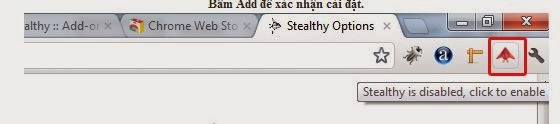
0 nhận xét trong bài "Cách vào facebook bị chặn tháng 1-2014"
Post a Comment